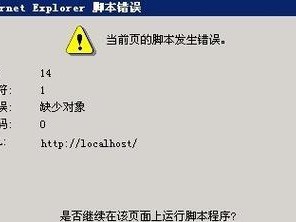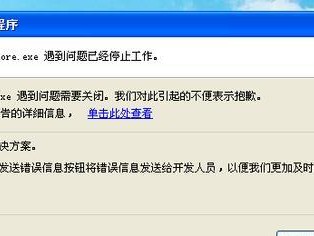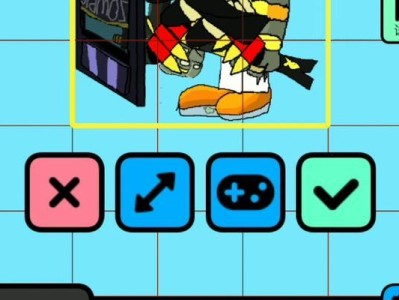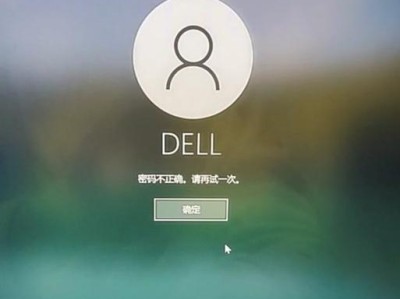如今,电脑与网络已经成为我们日常生活中不可或缺的一部分。然而,在使用电脑上网的过程中,我们经常会遇到各种网络错误,如断网、网速慢、无法连接等问题。这些问题不仅影响了我们的工作效率,还给我们带来了极大的困扰。了解如何解决电脑网络错误,变得十分重要。本文将为您介绍一些有效的解决方法,帮助您轻松应对电脑网络问题,让上网畅通无阻。
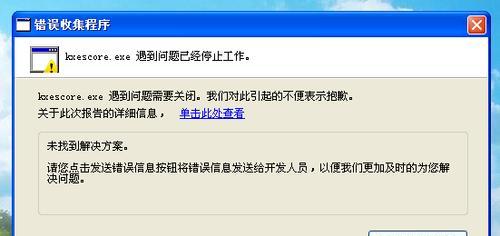
1.重启电脑:解决大部分网络错误的第一步就是重启电脑,这可以刷新系统并解决一些暂时的网络问题。
2.检查网络连接:确保所有的网络设备都连接正常,例如调制解调器和无线路由器。检查网线是否松动或受损,并确认电脑连接的网络是否处于活跃状态。
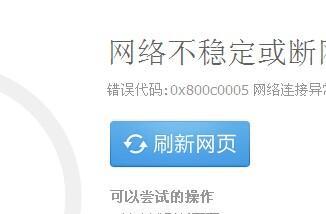
3.检查网络设置:进入控制面板或系统设置,检查网络设置是否正确。特别是在使用无线网络时,确保已正确输入密码和网络名称。
4.更新网络驱动程序:网络驱动程序是电脑与网络设备之间的桥梁,更新最新的驱动程序可以解决一些与网络连接相关的问题。
5.清除DNS缓存:域名系统(DNS)缓存可能会导致网络错误,清除缓存可以解决这些问题。打开命令提示符,输入命令“ipconfig/flushdns”并按下回车键即可清除DNS缓存。

6.禁用防火墙和安全软件:有时候,防火墙和安全软件会误判某些网络连接,并阻止其正常运行。尝试禁用这些软件,然后再次尝试连接网络。
7.更换DNS服务器地址:有时候,网络服务提供商(ISP)提供的DNS服务器可能出现问题,更换为其他可靠的公共DNS服务器,如谷歌的“8.8.8.8”或Cloudflare的“1.1.1.1”可能有助于解决网络错误。
8.检查电脑中的恶意软件:有些恶意软件可能会干扰网络连接。使用杀毒软件进行全面扫描,并清除任何发现的恶意软件。
9.修改MTU值:最大传输单元(MTU)指定一次传输的数据量,过大或过小的MTU值可能会导致网络错误。通过修改MTU值,可以优化网络连接并解决一些问题。
10.更新操作系统:确保电脑上安装的操作系统及其相关补丁程序都是最新的,因为一些网络错误可能是由于操作系统的漏洞所致。
11.检查硬件问题:有时候,网络错误可能是由于电脑硬件故障引起的。检查网卡、网线或其他与网络连接相关的硬件,确保它们正常工作。
12.重置网络设置:在某些情况下,重置电脑的网络设置可以清除一些困扰您的问题。打开控制面板或系统设置,找到“网络和Internet”选项,选择“网络设置重置”。
13.进行系统还原:如果您确定在某个时间点之前网络正常工作,您可以尝试使用系统还原功能将电脑恢复到该时间点,解决由于软件或系统更新引起的问题。
14.寻求专业帮助:如果您尝试了上述方法仍无法解决网络错误,那么寻求专业帮助是一个明智的选择。技术支持团队可以帮助您定位并解决更复杂的网络问题。
15.预防措施:避免电脑网络错误的最佳方法是采取一些预防措施,例如定期更新软件和驱动程序、使用强密码、定期备份重要文件等,以保护您的电脑和网络安全。
通过本文提供的有效方法,您可以轻松解决电脑网络错误,并享受畅通无阻的上网体验。记住,对于网络问题,不要慌张,耐心寻找解决方法,并逐一尝试,相信您一定能够克服各种电脑网络错误!